Pravděpodobně mnoho našich čtenářů má svůj vlastní blog, používá Telegram Web nebo jednoduše denně používá konkrétní webové stránky. Pro všechny z nich budeme učit jak vytvořit desktopové aplikace libovolné webové stránkysnadno a rychle pomocí nativní.
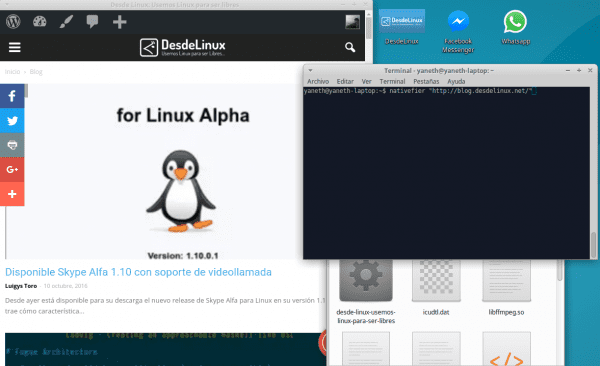
Co je Nativefier?
Nativefier je open source multiplatformní nástroj vyvinutý společností Jia hao pomocí JavaScriptu, HTML a CSS (s Electronem) snadno a rychle vytvoříte desktopové aplikace pro jakoukoli webovou stránku.
Nativefier se zaměřuje na umožnění uživatelům vytvářet aplikace s minimální konfigurací, protože kromě „zabalení“ webu dokáže automaticky identifikovat ikonu a název aplikace.
Jeho vývoj byl inspirován tím, jak nepříjemné to může být, že se musí změnit ⌘-tabo alt-tab a neustále pracujeme na mnoha kartách při práci se stránkami, které často používáme Facebook Messenger.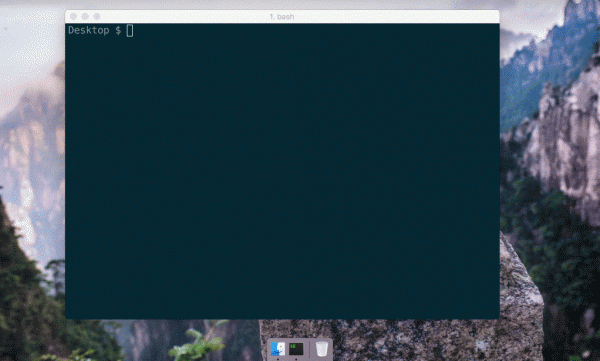
Jak je Nativefier nainstalován?
K instalaci Nativefier musíme mít nainstalován Node.js 4.0 nebo vyšší, pak provedeme v naší konzole:
$ npm instalace nativefier -g
Jak vytvořit desktopovou aplikaci s Nativefier?
Vytvořte desktopovou aplikaci jakékoli webové stránky pomocí Nativefier Je to extrémně snadné, stačí se vyhledat v adresáři, kam chceme aplikaci uložit, a vytvořit a spustit následující příkaz:
$nativefier "https://blog.desdelinux. net"
Nativefier určí název zřetězení aplikace, název webu, jeho operační systém a architekturu. Pokud chcete vybrat název aplikace, můžete tak učinit zadáním --name "Medium"jak je znázorněno v následujícím textu.
$ nativefier - jméno "DesdeLinux" "https://blog.desdelinux. net"
Chcete-li přidat aplikaci do nabídky vaší distribuce, musíte vytvořit soubor .desktop en /home/$USER/.local/share/applications umístění následujícího (změňte adresář pro ten, který odpovídá):
[Desktop Entry]
Comment=Aplicación de Escritorio DesdeLinux creado con nativefier
Terminal=false
Name=DesdeLinux
Exec=/the/folder/of/the/DesdeLinux/DesdeLinux
Type=Application
Icon=/the/folder/of/the/DesdeLinux/resources/app/icon.png
Categories=Network;
Doufám, že si začnete užívat své vlastní desktopové aplikace, stránky, které používáte nejvíce.
Přál bych si, aby něco bylo pochopeno.
Vždy mě zarazila neschopnost lidí, kteří píší texty z informatiky, aby si uvědomili, že to, co píší, není to, co si myslí, že píší; to, co lze pochopit z toho, co píší, vůbec neodpovídá tomu, čemu chtějí být porozuměni.
Bude trvat mnoho pokusů o pokus a omyl, aby se zjistilo, co bylo míněno a jaká je tedy správná interpretace tohoto článku.
Víte, co je aplikace? Pokud je odpověď ano, to, co nativefier umožňuje, je vytvořit nativní aplikaci pro jakýkoli web. To znamená, že web vezme a zapouzdří jej do okna, ke kterému můžete přistupovat samostatně. z nabídky aplikací nebo na ploše ...
Aktualizoval jsem článek obrázkem gif, abych ověřil, že lépe rozumíte účelu aplikace http://i2.wp.com/blog.desdelinux.net/wp-content/uploads/2016/10/nativefierExample.gif
Neztrácejte se ... neměli byste vědět, co je „aplikace“, natož co znamená slovo „web“.
o nic méně, že by linux skončil tady
Ale k čemu je to na stolním počítači nebo notebooku? Jaký účel? Nechápu moc, možná mi něco unikne ...
Je pro jakýkoli typ počítače, článek byl aktualizován obrázkem gif, abyste lépe porozuměli účelu aplikace http://i2.wp.com/blog.desdelinux.net/wp-content/uploads/2016/10/nativefierExample.gif
Upřesněte, že to funguje pouze na stolním počítači ... pokud má stůl 4 nohy.
U kulatých stolů to nefunguje. channnn
Jste uživatelem systému Linux a také uživatelem WhatsApp, na rozdíl od Windows a Mac neexistuje nativní aplikace, proto musíte otevřít prohlížeč a zadat WhatsApp Web, tato aplikace vám umožňuje vytvořit si vlastní «nativní aplikaci WhatsApp» bez neustále přepínání mezi kartami.
Mimochodem, dobrý příspěvek, tato aplikace mě potěšila, takže se mohu zbavit whatsie v Archlinuxu
Jaký dobrý článek a mimochodem velmi jasný
2 věci:
1: Ve kterém adresáři instalujete?
2: Jaký motor používáte? Ptám se, protože mě to zajímá pro Netflix a Crackle.
Na zdraví…!!!
Omlouvám se, brácho, ale u Netflixu to nefunguje, došlo k chybě související s widevinecmd, která mi neumožňuje nic reprodukovat, v prohlížeči to funguje perfektně. Znáte nějaké řešení?
Dobrý článek, ale chyběly mu obrázky, aby bylo možné mu porozumět (gif, který jsem neviděl, protože moje připojení je pomalé a při stahování zůstává zaseknuto)
tento článek mi velmi vyhovoval! Chtěl jsem to udělat dlouho ... nechat v doku webovou stránku. Schválím to!
Velmi dobrý článek ... děkuji.
Pokud je vytvářená aplikace desdelinuxProč se v souboru .desktop jmenuje Wassap?
Opraveno, v tomto případě musí být skutečně uveden název aplikace DesdeLinux (I když v tom případě to bude stále fungovat, jediná věc bude mít nesprávný název)
Funguje a velmi snadno se používá, testováno pomocí telegramového webu. Dodávám, že po instalaci natifikátoru, když je proveden pro zapouzdření nějakého webu, bude staženo 40 ~ 42mb odpovídající Electronu, ale nic, co komplikuje použití příkazu (přijměte opatření ti s pomalým připojením)
nativefier «https://web.telegram.org» –název «Telegram»
Stahování electron-v1.1.3-linux-x64.zip
[===========================================>] 100.0% z 40.4 MB (210.13 kB / s)
Zajímavý. I když nevidím velký smysl instalovat aplikaci, která by dokázala dělat přesně to samé s Google Chrome nebo Chromium, chápu, že budou i takoví, kteří preferují tuto možnost. Ať žije svoboda volby.
Vynikající…. dobrá práce …… je velmi užitečná a mimochodem a je chápána na 100%
ahoj
mám ubuntu 16.04.1
je to stejný pokrok
Nebo si můžete nainstalovat Chrome nebo Chromium a udělat to samé bez instalace dalších věcí. Teda, nic víc.
Udělal jsem všechny kroky, abych měl přístup k Evernote z mé pracovní plochy. Všechno bylo provedeno správně. Ale žádný případ zahájení. Spustitelný soubor se nespustí. Whyeeeeee ???? Co jsem udělal, abych si to zasloužil?
npm install -g nativefier
loadDep: semver → záhlaví ▀ ╢██████████████◦◦◦◦◦◦◦◦◦◦◦◦◦◦◦◦◦◦◦ ░ºCºººº
POZOR motor asar@0.13.1: chtěl: {«uzel»: »> = 4.6 ″} (aktuální: {« uzel »:» 4.2.6 ″, »npmloadDep: uuid → přidat do mezipaměti ▀ █████████████ ███ºCºººººººº stops stops stops stops stops stops stops stops stops stops stops stops stops
WARN engine hawk@6.0.2: chtěl: {«uzel»: »> = 4.5.0 ″} (aktuální: {« uzel »:» 4.2.6 ″, »npnpm WARN checkPermissions Chybějící přístup pro zápis do / usr / local / lib / node_modules / nativefier
npm WARN checkPermissions Chybějící přístup pro zápis do / usr / local / lib / node_modules
/ usr / local / lib
└──nativefier@7.5.4
npm ERR! Linux 4.8.0-53 - obecný
npm ERR! argv "/ usr / bin / nodejs" "/ usr / bin / npm" "nainstalovat" "-g" "nativefier"
npm ERR! uzel v4.2.6
npm ERR! npm v3.5.2
npm ERR! path / usr / local / lib / node_modules / nativefier
npm ERR! kód EACCES
npm ERR! chyba -13
npm ERR! Syscall přístup
npm ERR! Chyba: EACCES: oprávnění odepřeno, přístup '/ usr / local / lib / node_modules / nativefier'
npm ERR! při chybě (nativní)
npm ERR! {[Chyba: EACCES: oprávnění odepřeno, přístup '/ usr / local / lib / node_modules / nativefier']
npm ERR! errno: -13,
npm ERR! kód: 'EACCES',
npm ERR! syscall: 'access',
npm ERR! cesta: '/ usr / local / lib / node_modules / nativefier'}
npm ERR!
npm ERR! Zkuste tento příkaz spustit znovu jako root / správce.
npm ERR! Následující soubor uveďte s žádostí o podporu:
npm ERR! /home/juanka/npm-debug.log
Mám tuto chybu